iPhone-ის პორტრეტის რეჟიმი საშუალებას გაძლევთ გადაიღოთ პროფესიონალური ხარისხის ფოტოები ოსტატურად ბუნდოვანი ფონით. iPhone X-ის შემდეგ ყველა iPhone-ს აქვს პორტრეტის რეჟიმის გარკვეული ფორმა, მაგრამ თქვენ უნდა აირჩიოთ ის კამერაში, სანამ გამოიყენებთ.
თუ ახალი ხართ iPhone ფოტოგრაფიაში, აქ არის ახსნა, თუ რას აკეთებს პორტრეტის რეჟიმი, როგორ გამოიყენოთ იგი და როგორ დაარედაქტიროთ პორტრეტის რეჟიმის ფოტოები სრულყოფილად.
შინაარსი
- დაკავშირებული:
-
რა არის პორტრეტის რეჟიმი?
- როგორ მუშაობს პორტრეტის რეჟიმი iPhone-ზე?
- პორტრეტის რეჟიმი არ მუშაობს ცოცხალი ფოტოებით
- რომელ iPhone-ებს აქვთ პორტრეტის რეჟიმი?
-
როგორ გამოვიყენოთ პორტრეტის რეჟიმი თქვენს iPhone-ზე
- შეცვალეთ ველის სიღრმე
- აირჩიეთ პორტრეტის განათების ეფექტი
-
შეცვალეთ პორტრეტის პარამეტრები ფოტოს გადაღების შემდეგ
- დაკავშირებული პოსტები:
დაკავშირებული:
- ავტომატურად გახსენით iPhone კამერა პორტრეტის რეჟიმში
- ცოცხალი ფოტოები iPhone-ზე, სრული გზამკვლევი
- 7 რჩევა, რომ მიიღოთ მაქსიმუმი თქვენი iPhone 11 Pro კამერისგან
რა არის პორტრეტის რეჟიმი?
პორტრეტის რეჟიმი iPhone-ზე ქმნის ველის სიღრმის ეფექტს, რომელიც ბუნდოვანებს თქვენი ფოტოს ფონს, ხოლო საგნის მკვეთრ ფოკუსირებაში. ეს ასევე ცნობილია ფოტოგრაფიაში, როგორც ბოკე.
შედეგი არის პროფესიონალური გარეგნობის ფოტო, რომელიც საშუალებას აძლევს თქვენს სუბიექტს - იქნება ეს ადამიანი, შინაური ცხოველი თუ ობიექტი - ამოიჭრას ფონიდან.


როგორც წესი, თქვენ უნდა გამოიყენოთ DSLR კამერა კონკრეტული ლინზით, რომ მიიღოთ სწორი დიაფრაგმა ამ ეფექტისთვის, რის გამოც ჩვენ მას ვუკავშირებთ პროფესიონალურ პორტრეტულ ფოტოგრაფიას.
მაგრამ პორტრეტის რეჟიმი საშუალებას გაძლევთ გადაიღოთ ეს ელეგანტური ფოტოები თქვენი iPhone-ის გარდა.
როგორ მუშაობს პორტრეტის რეჟიმი iPhone-ზე?
პორტრეტის რეჟიმი iPhone-ზე იყენებს პროგრამული ალგორითმებს ველის სიღრმის ეფექტის შესაქმნელად. ეს განსხვავდება პროფესიონალური DSLR კამერებისგან, რომლებიც ბუნებრივად ქმნიან იმავე ეფექტს ლინზის დიაფრაგმის საშუალებით.
იმის გამო, რომ პორტრეტის რეჟიმი ქმნის ველის სიღრმის ეფექტს ნულიდან, თქვენ შეგიძლიათ რეალურად გახადოთ ის მეტ-ნაკლებად ინტენსიური კამერის აპში დიაფრაგმის სლაიდერის გადაადგილებით.
თქვენ შეგიძლიათ ფოტოს გადაღების შემდეგ ველის სიღრმის რედაქტირებაც კი, რაც შეუძლებელია DSLR კამერით.
თუმცა, მინუსი ის არის, რომ პორტრეტის რეჟიმი ყოველთვის სრულყოფილად არ აანალიზებს თქვენს ფოტოს. ზოგჯერ ის ცდილობს განასხვავოს წინა პლანი ფონისგან, რამაც შეიძლება გამოიწვიოს უცნაური ბუნდოვანი ეფექტები. თქვენ შეიძლება აღმოაჩინოთ, რომ ნათელი ობიექტები მთლიანად ბუნდოვანია პორტრეტის რეჟიმში, როგორც ქვემოთ მოყვანილი მინა.

და მაინც, უმეტესწილად, პორტრეტის რეჟიმი შთამბეჭდავად ზუსტია. ის განსაკუთრებით კარგად ცნობს ადამიანების სახეებს, რისთვისაც პირველ რიგში Apple-მა შექმნა iPhone-ის ფუნქცია.
პორტრეტის რეჟიმი არ მუშაობს ცოცხალი ფოტოებით
Live Photos აფიქსირებს ვიდეოს თქვენი სურათის ორივე მხარეს, რათა სიცოცხლე შეიტანოთ თქვენს ფოტო ბიბლიოთეკაში.
სამწუხაროდ, თქვენს iPhone-ზე პორტრეტის რეჟიმში გადაღებული ფოტოები არ ინახება როგორც Live Photos. იმედია, Apple მომავალში შეცვლის ამას, მაგრამ ამ დროისთვის თქვენ უნდა აირჩიოთ, გადაიღოთ ცოცხალი ფოტო თუ პორტრეტი, სანამ ჩამკეტის ღილაკს დააჭერთ.
რომელ iPhone-ებს აქვთ პორტრეტის რეჟიმი?
ყველა iPhone არ მუშაობს პორტრეტის რეჟიმში. მაშინაც კი, თუ თქვენს iPhone-ს აქვს პორტრეტის რეჟიმი, მან შეიძლება შესთავაზოს ოდნავ განსხვავებულ ფუნქციებს, რასაც იღებთ iPhone-ის სხვა მოდელებისგან.
აქ მოცემულია ყველა iPhone-ის სია, რომელიც გთავაზობთ პორტრეტის რეჟიმს ამა თუ იმ ფორმით:
- iPhone 12, iPhone 12 mini, iPhone 12 Pro და iPhone 12 Pro Max
- iPhone SE (მე-2 თაობა)
- iPhone 11, iPhone 11 Pro და iPhone 11 Pro Max
- iPhone XR, iPhone XS და iPhone XS Max
- iPhone X
- iPhone 8 Plus
- iPhone 7 Plus
iPhone 8 Plus-სა და iPhone 7 Plus-ს შეუძლია გამოიყენოს პორტრეტის რეჟიმი მხოლოდ უკანა კამერიდან. ვინაიდან ყველა iPhone-ს iPhone X-დან მოყოლებული შეუძლია გამოიყენოს პორტრეტის რეჟიმი უკანა და წინა კამერებზე.
iPhone 8 Plus და iPhone 7 Plus ასევე არ მუშაობს პორტრეტის განათების ეფექტებით, რომლებიც ხელმისაწვდომია ყველა iPhone-ზე iPhone X-დან მოყოლებული.
ყველა iPhone-ს შეუძლია გამოიყენოს პორტრეტის რეჟიმი სტანდარტული ფართო ლინზით (1x ზუმი) ან ტელეფოტო ლინზით (2x ზუმი), თუ თქვენს iPhone-ს აქვს ასეთი. სამწუხაროდ, თქვენ არ შეგიძლიათ გამოიყენოთ პორტრეტის რეჟიმი ულტრა ფართო ლინზებით (0,5x მასშტაბირება).
iPhone XR-მა და iPhone SE-მ (მე-2 თაობა) უნდა ამოიცნონ სახე პორტრეტის რეჟიმის გამოსაყენებლად. ეს ნიშნავს, რომ თქვენ არ შეგიძლიათ გამოიყენოთ ის საგნებთან ან ცხოველებთან ამ ტელეფონებზე.
როგორ გამოვიყენოთ პორტრეტის რეჟიმი თქვენს iPhone-ზე
თქვენს iPhone-ზე პორტრეტის რეჟიმში ფოტოს გადაღება მარტივია. საკმარისია გახსნათ კამერა და გადაფურცლეთ ასარჩევად პორტრეტი ჩამკეტის ღილაკის გვერდით ეკრანის ქვედა ან გვერდით.

თუ ამ პარამეტრს ვერ ხედავთ, დარწმუნდით, რომ თქვენი iPhone გთავაზობთ პორტრეტის რეჟიმს და არ იყენებთ ულტრა ფართო ლინზას (0,5x მასშტაბირება). Ასევე შეგიძლიათ გახადეთ თქვენი კამერა ნაგულისხმევად გახსნილი პორტრეტის რეჟიმში.
პორტრეტის რეჟიმის არჩევის შემდეგ, შექმენით თქვენი კადრი და დაელოდეთ სანამ iPhone გააანალიზებს სურათს. თუ პორტრეტის რეჟიმი რაიმე მიზეზით ვერ აანალიზებს თქვენს სურათს, დაინახავთ ერთ-ერთ შემდეგ შეტყობინებას:
- უფრო შორს წადი.
- მოათავსეთ საგანი 8 ფუტის მანძილზე.
- საჭიროა მეტი სინათლე. ფლეშ შეიძლება დაგეხმაროთ.
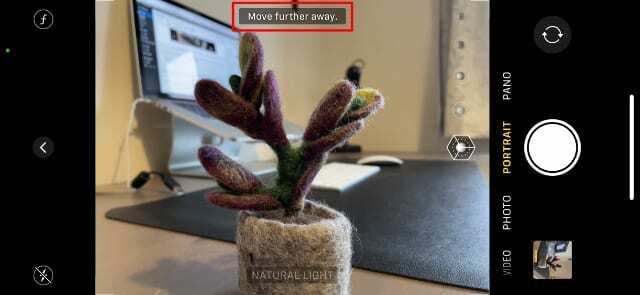
როდესაც პორტრეტის რეჟიმი მზად არის, მიმდინარე განათების ეფექტის სახელი (ბუნებრივი სინათლე ნაგულისხმევად) უხვევს ყვითელი. შეეხეთ თეთრს ჩამკეტი ღილაკი თქვენი პორტრეტის რეჟიმის ფოტოს გადასაღებად.


პორტრეტის რეჟიმი საუკეთესოდ გამოიყურება, თუ თქვენს საგანს კადრულობთ დეტალური ფონის წინ, როგორიცაა ბუჩქი ან დატვირთული ქუჩა. ამ გზით, აშკარაა, რომ ფონი ბუნდოვანია, რაც არ ხდება ცარიელი კედლის წინ.
თქვენ ასევე უნდა დარწმუნდეთ, რომ თქვენი საგანი არ არის ძალიან ახლოს ფონთან. წინააღმდეგ შემთხვევაში, პორტრეტის რეჟიმს შეიძლება გაუჭირდეს წინა პლანისა და ფონის გამიჯვნა.
შეცვალეთ ველის სიღრმე
პორტრეტის ფოტოს გადაღებამდე, შეიძლება დაგჭირდეთ ველის სიღრმის პარამეტრის რედაქტირება, რათა შეცვალოთ რამდენად ბუნდოვანია ფონი.
ამისათვის შეეხეთ f ღილაკს კამერის ზედა მარჯვენა კუთხეში, შემდეგ გადაიტანეთ სლაიდერი ეკრანის ქვედა ნაწილში.
ეს სლაიდერი ეხება კამერის f-stop-ს. რაც უფრო დაბალია რიცხვი, მით მეტია ველის სიღრმე, რაც ნიშნავს, რომ ფონი უფრო ბუნდოვანია. თუ გსურთ ფონი ნაკლებად ბუნდოვანი გახადოთ, აირჩიეთ უფრო მაღალი f-stop ნომერი. შეიძლება ამის გაკეთება მოგინდეთ, თუ თქვენი საგნის კიდეები ბუნდოვანდება.
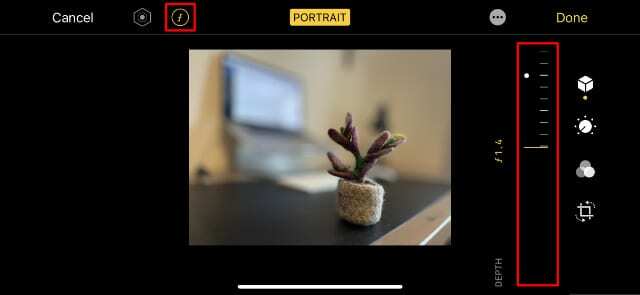
თქვენ ასევე შეგიძლიათ შეცვალოთ ველის სიღრმე რედაქტირების ვარიანტებიდან პორტრეტის რეჟიმში ფოტოს გადაღების შემდეგ.
აირჩიეთ პორტრეტის განათების ეფექტი
თქვენ შეგიძლიათ გამოიყენოთ განათების ეფექტები თქვენი iPhone ფოტოების პორტრეტის რეჟიმის კიდევ უფრო გასაუმჯობესებლად. ეს ეფექტები იყენებს პროგრამულ ალგორითმებს თქვენი საგნის სახეზე განათების სხვადასხვა ვარიანტების შესაქმნელად, ფოტოსტუდიებში პოპულარული განათების პარამეტრების საფუძველზე.
გადაფურცლეთ მთელს კუბი ხატულა კამერის ეკრანის ბოლოში, რათა აირჩიოთ შემდეგი განათების ეფექტები:
- ბუნებრივი განათება: დამატებითი განათების ეფექტები არ არის დამატებული.
- სტუდიის განათება: სახის თვისებები ანათებს ფოტო სტუდიის განათების იმიტაციას.
- კონტურის განათება: უფრო მკვეთრი განათება ქმნის დრამატულ ხაზს და დაბალ შუქებს.
- სცენის შუქი: მიბაძეთ პროჟექტორს და ჩასვით ფონი სიბნელეში.
- სცენის სინათლის მონო: იგივეა, რაც Stage Light, მაგრამ შავ-თეთრში.
- მაღალი კლავიშის მსუბუქი მონო: შექმენით თეთრი ფონი შავი და თეთრი თემით.
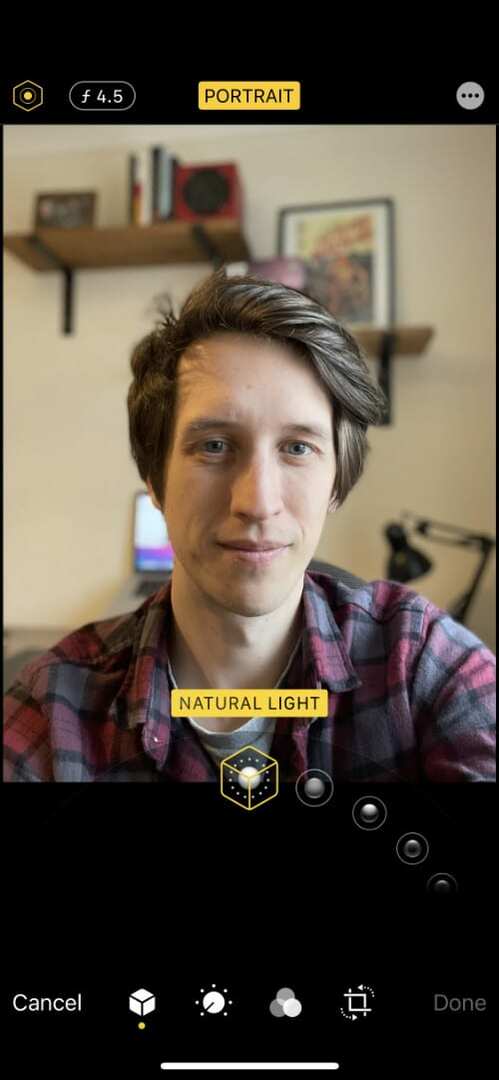
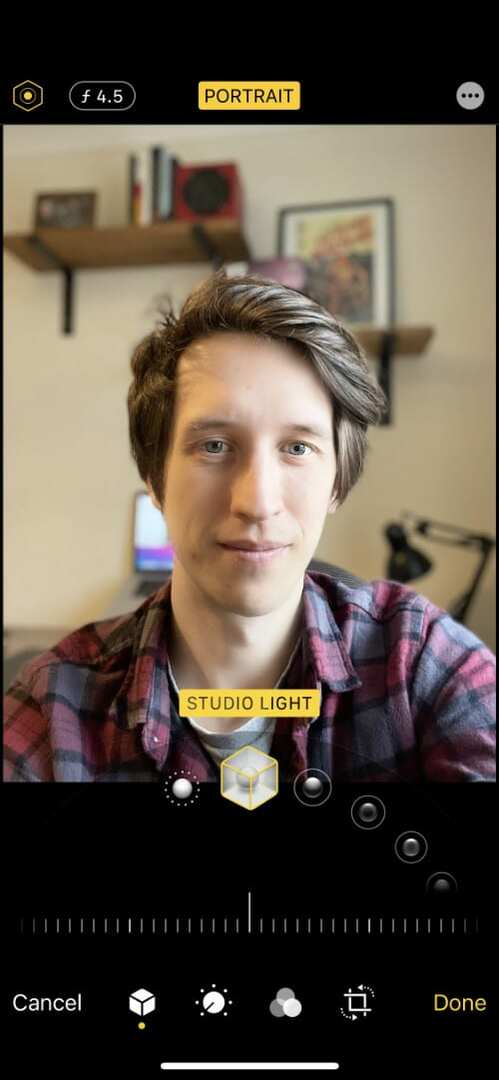
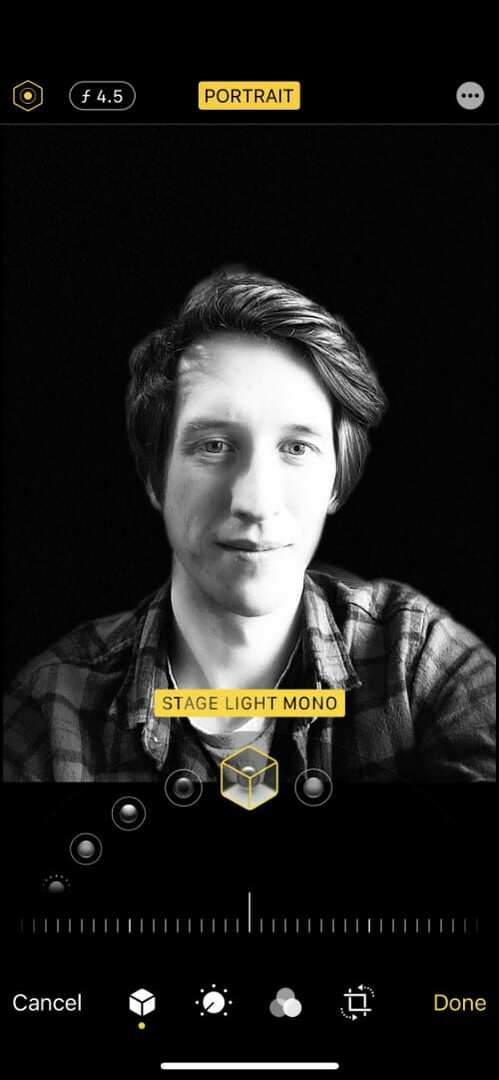
Შენიშვნა: iPhone XR მომხმარებლებს შეუძლიათ გამოიყენონ მხოლოდ Stage Light, Stage Light Mono და High-Key Light Mono წინა კამერით.
განათების ეფექტის დამატების შემდეგ, შეეხეთ ექვსკუთხედი ხატულა ზედა მარჯვენა კუთხეში ინტენსივობის შესაცვლელად. დაბალი ინტენსივობა ქმნის უფრო დახვეწილ განათების ეფექტს, ხოლო მაღალი ინტენსივობა დიდ განსხვავებას ქმნის თქვენს ფოტოში.
თქვენ ასევე შეგიძლიათ დაარედაქტიროთ ან დაამატოთ განათების ეფექტები რედაქტირების ვარიანტებიდან თქვენი პორტრეტის რეჟიმში ფოტოს გადაღების შემდეგ.
შეცვალეთ პორტრეტის პარამეტრები ფოტოს გადაღების შემდეგ
iPhone-ზე პორტრეტის რეჟიმის ერთ-ერთი საუკეთესო ასპექტია ის ფაქტი, რომ თქვენ შეგიძლიათ შეცვალოთ თქვენი პორტრეტის ყველა პარამეტრი ფოტოს გადაღების შემდეგ. ამ გზით, თქვენ თავისუფლად შეგიძლიათ ფოკუსირება მოახდინოთ სრულყოფილი ფოტოს გადაღებაზე იმ მომენტში, რადგან იცით, რომ მოგვიანებით შეგიძლიათ შეცვალოთ პარამეტრები.
უბრალოდ დარწმუნდით, რომ აირჩიეთ პორტრეტის რეჟიმი კამერის აპში, სანამ ფოტოს გადაიღებთ.
თქვენი პორტრეტის პარამეტრების შესაცვლელად აირჩიეთ ფოტო ფოტოები აპლიკაცია და შეეხეთ რედაქტირება. აირჩიეთ კუბი ხატულა ეკრანის ბოლოში ან გვერდით პორტრეტის პარამეტრების სანახავად.
მთლიანად გამორთეთ პორტრეტის რეჟიმი დაჭერით პორტრეტი ეკრანის ზედა ნაწილში — ყოველთვის შეგიძლიათ ჩართოთ იგი მოგვიანებით. გამოიყენეთ ექვსკუთხედი ხატი და ვ ხატულა შეცვალოს განათების ეფექტი და ველის სიღრმე, შესაბამისად.
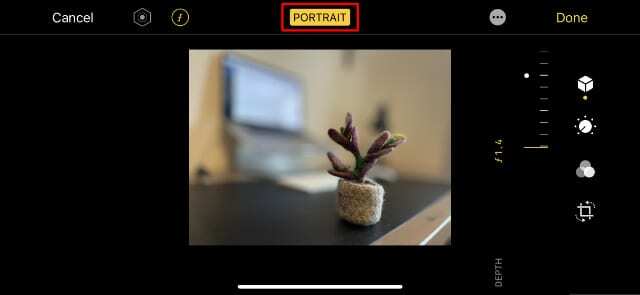
რა თქმა უნდა, თქვენ ასევე შეგიძლიათ გამოიყენოთ ყველა სტანდარტული iPhone-ის რედაქტირების ხელსაწყოები, როგორიცაა კორექტირება, ფილტრები და ჭრა.
როდესაც დაასრულებთ, დარწმუნდით, რომ შექმენით თქვენი iPhone ან სინქრონიზაცია iCloud Photos-თან თქვენი რედაქტირებული ფოტოები კარგად რომ იყოს დაცული.

დენი წერს გაკვეთილებს და პრობლემების მოგვარების სახელმძღვანელოებს, რათა დაეხმაროს ადამიანებს მაქსიმალურად გამოიყენონ თავიანთი ტექნოლოგია. სანამ მწერალი გახდებოდა, მან მიიღო ბაკალავრის ხარისხი ხმის ტექნოლოგიაში, ზედამხედველობდა რემონტს Apple Store-ში და ასწავლიდა ინგლისურს ჩინეთში.